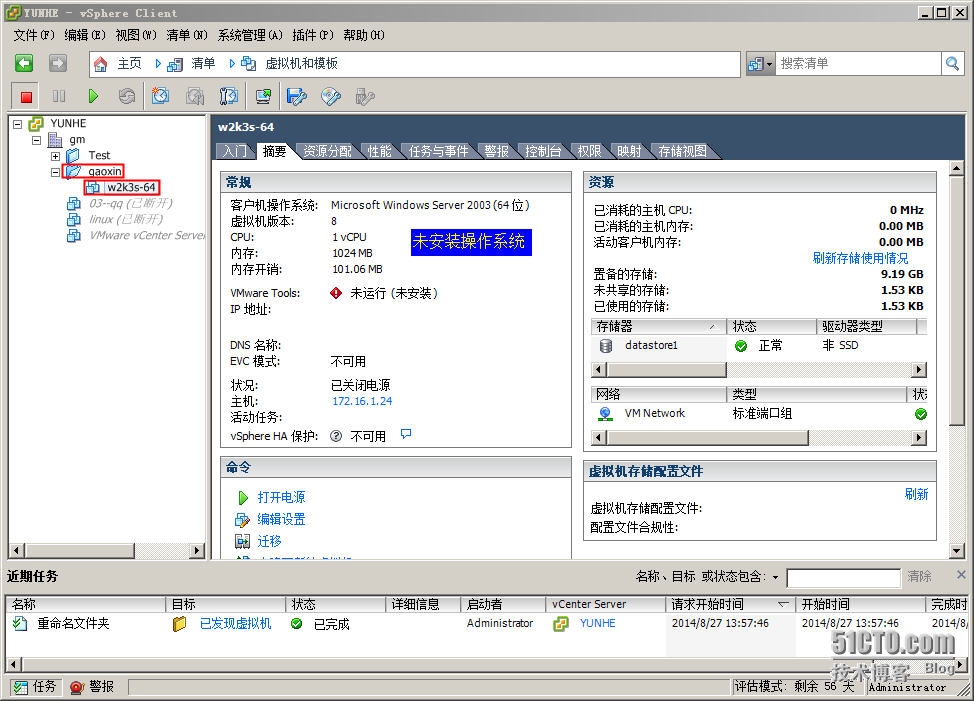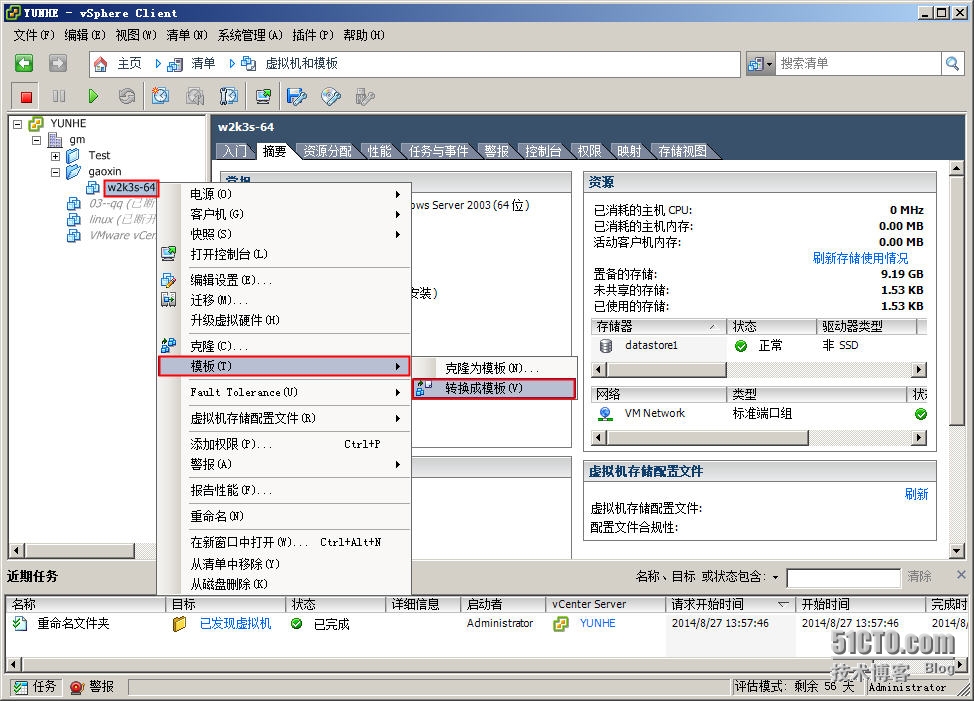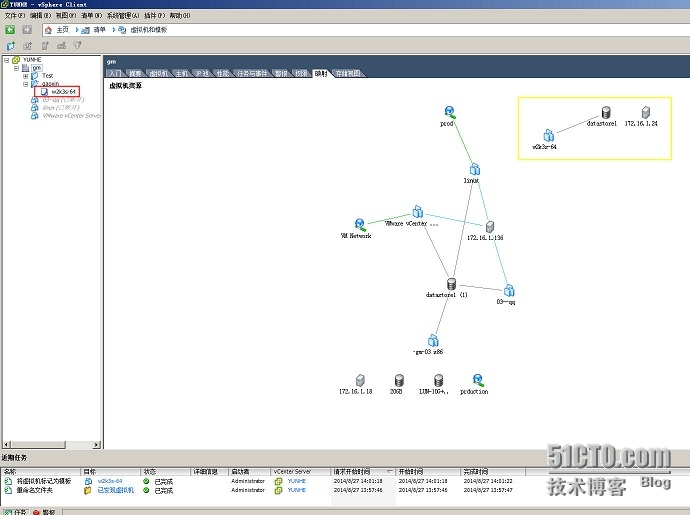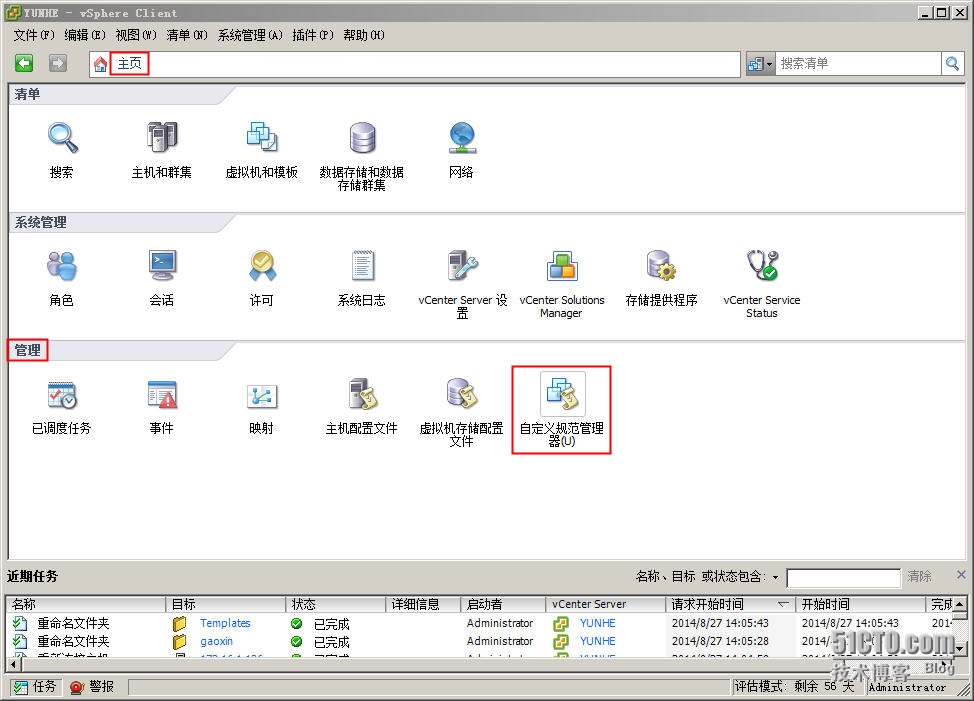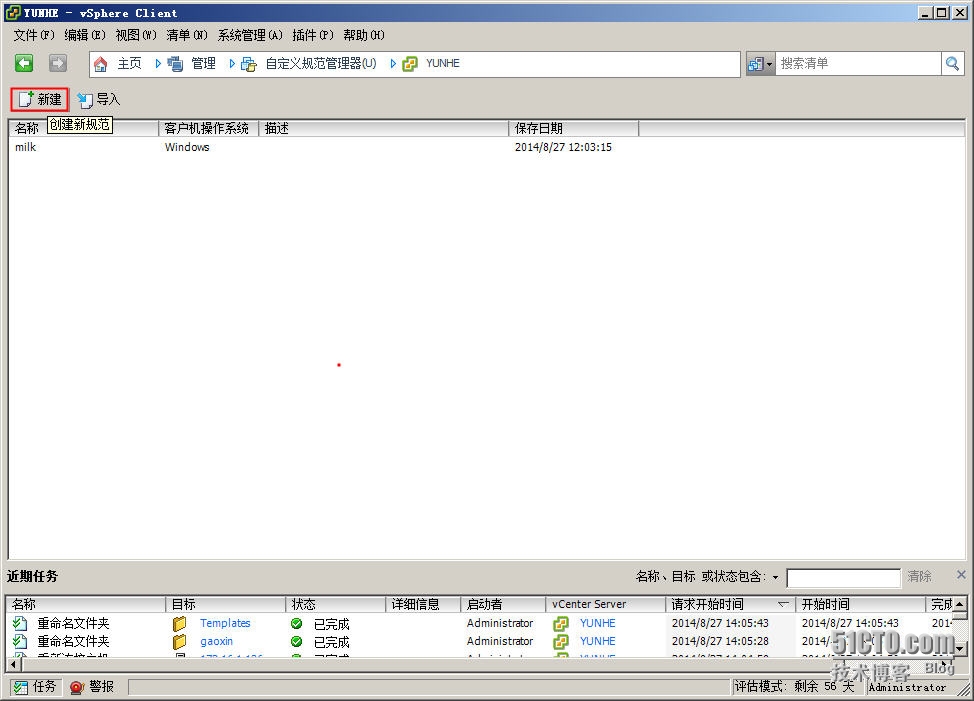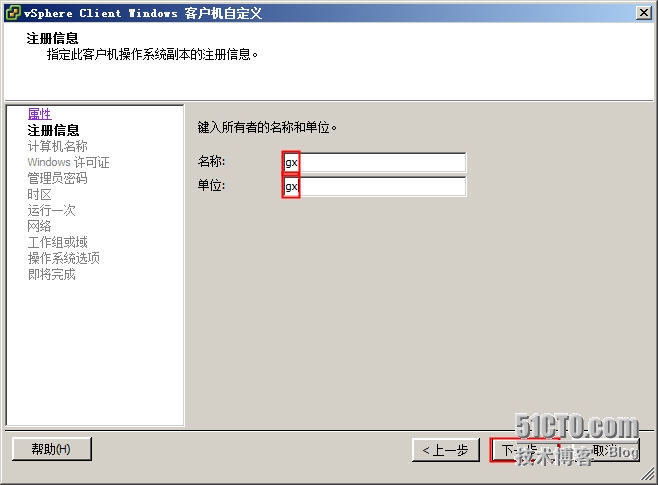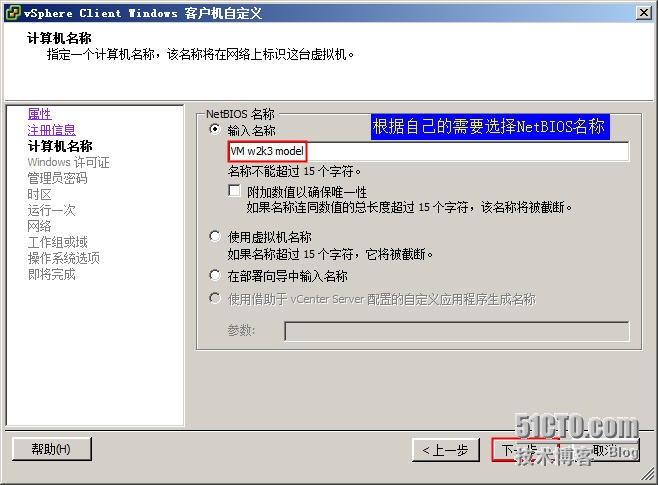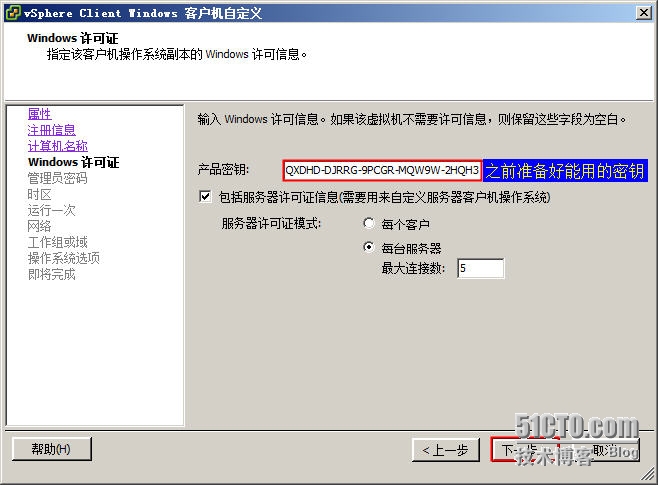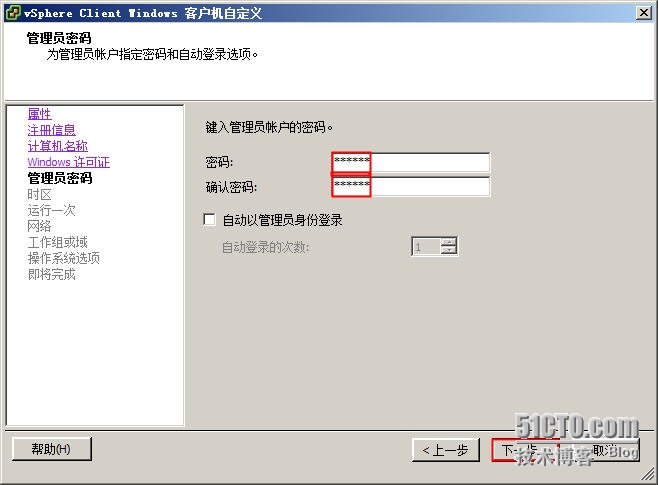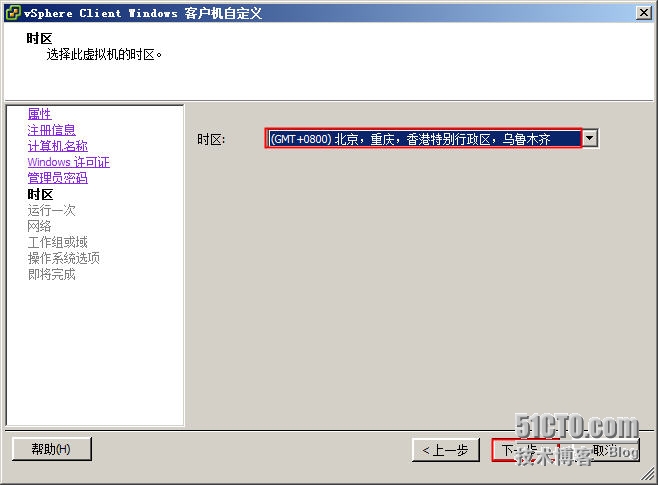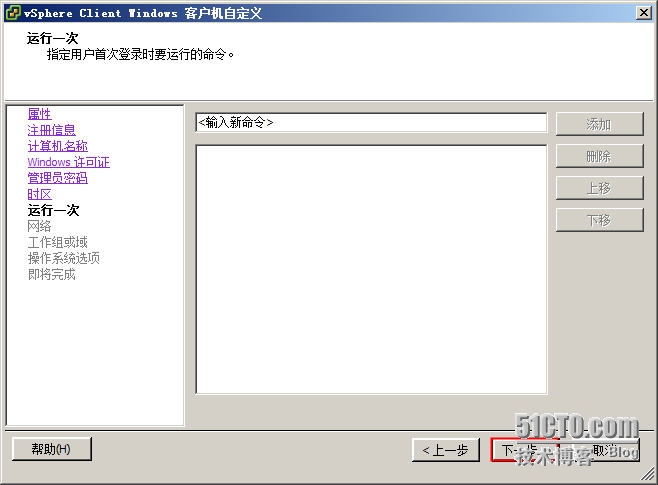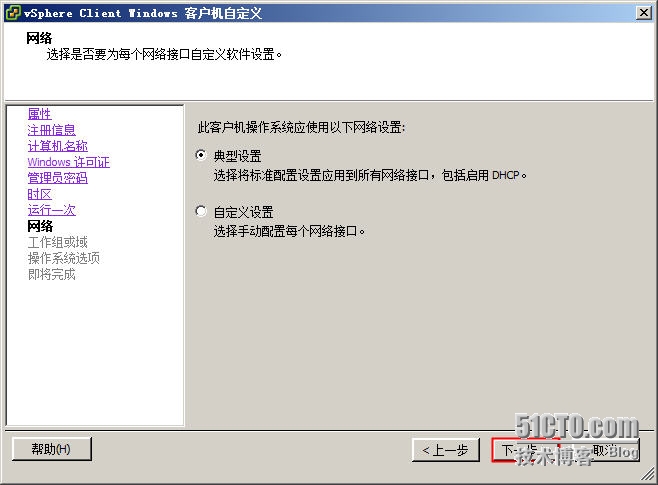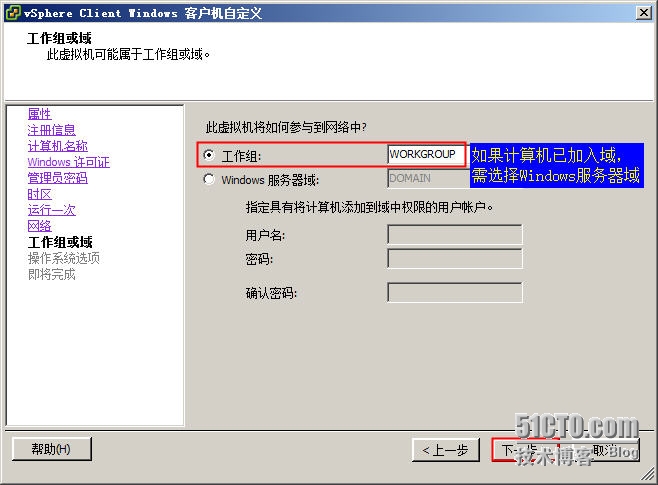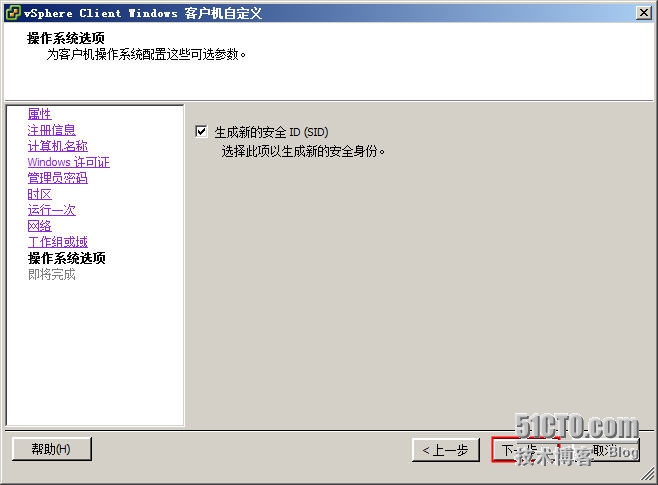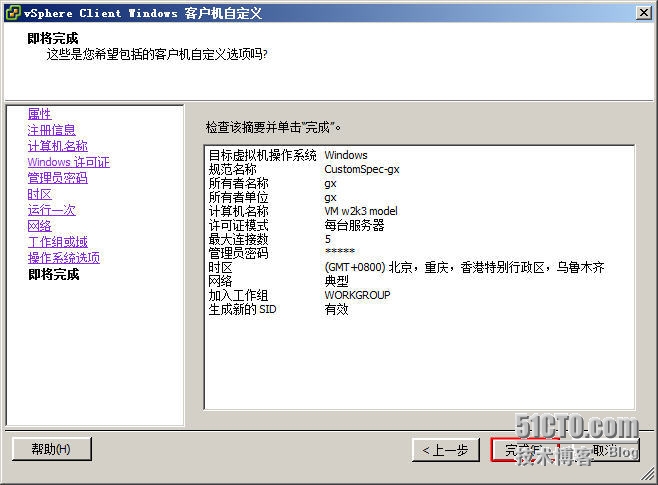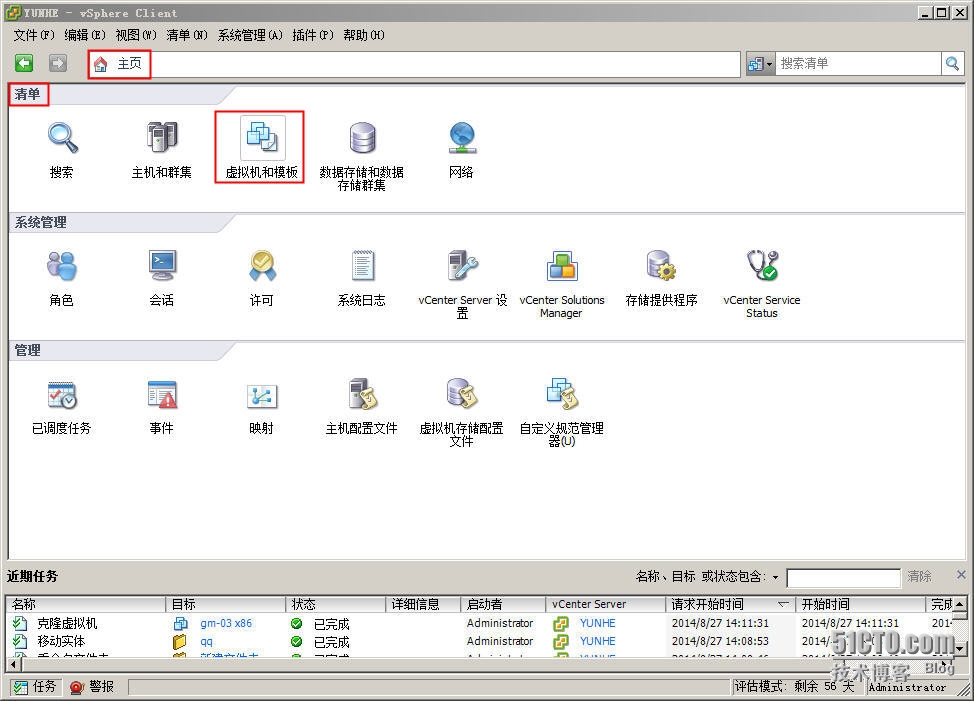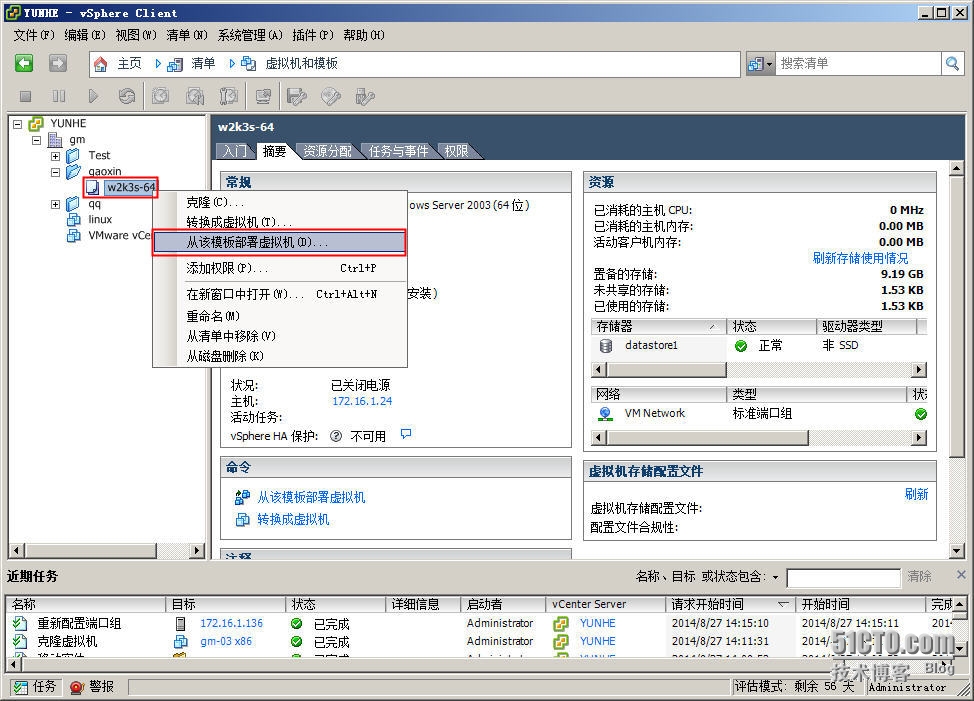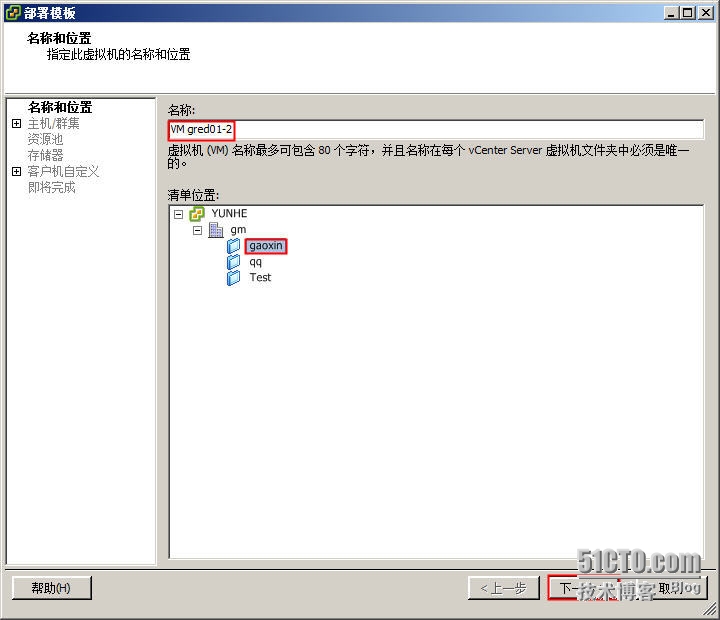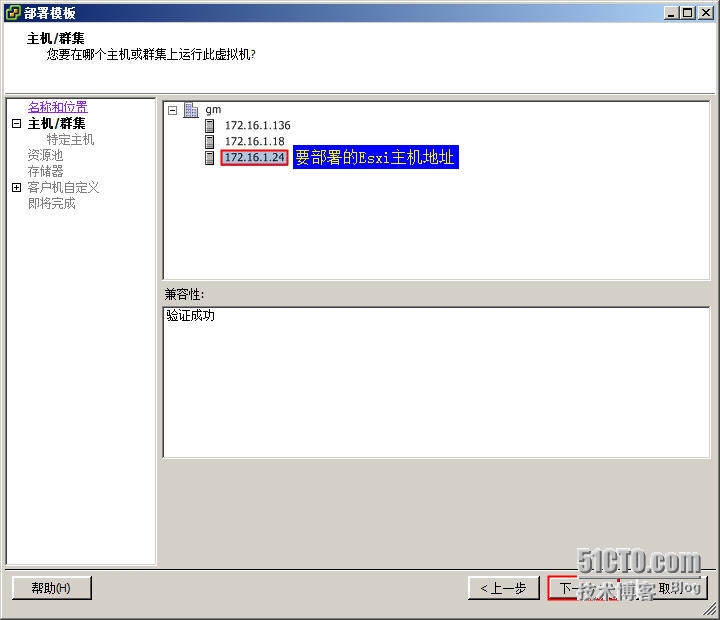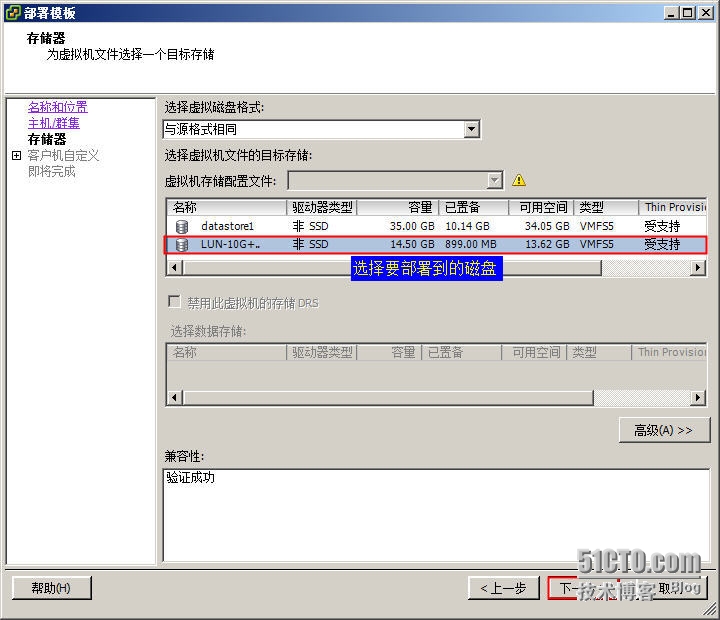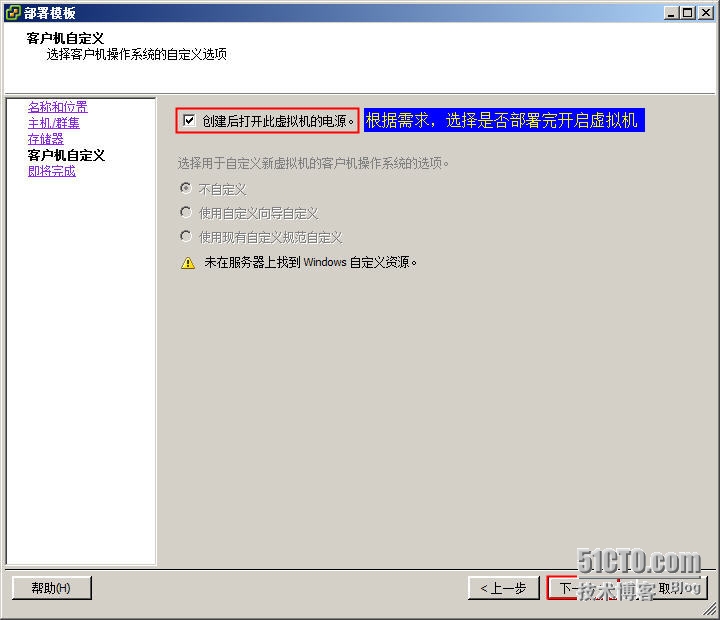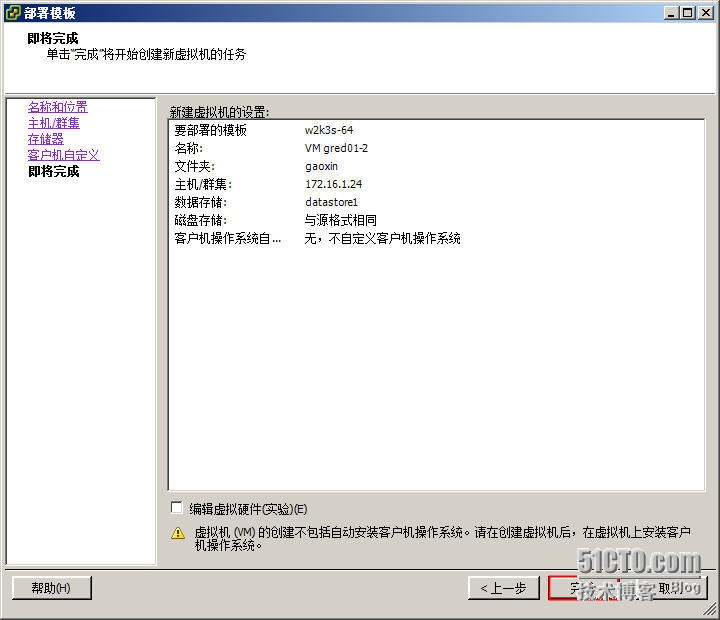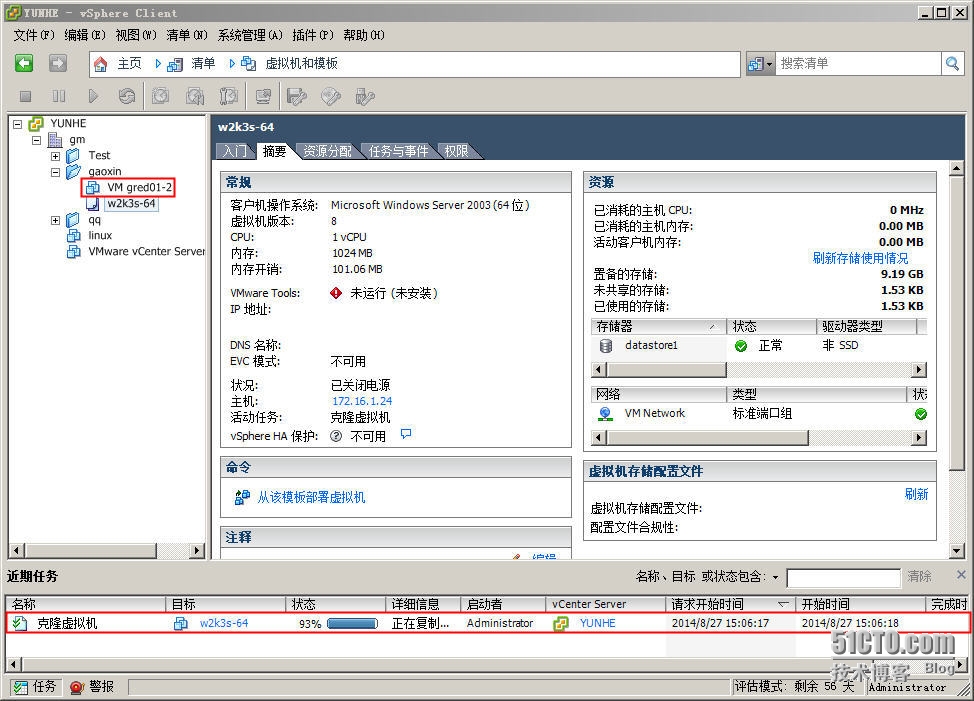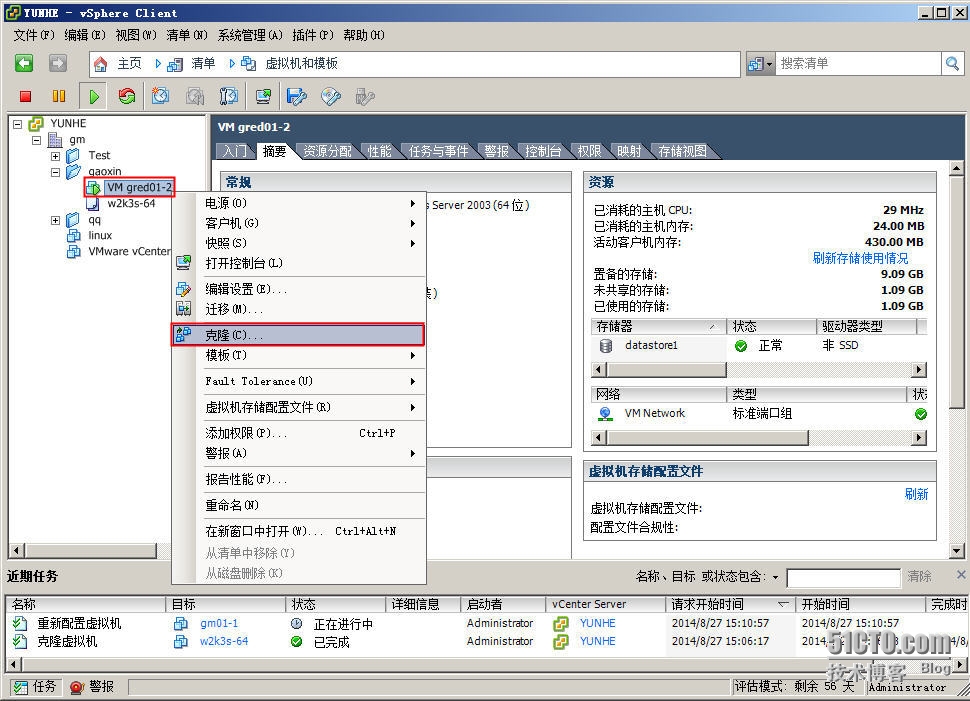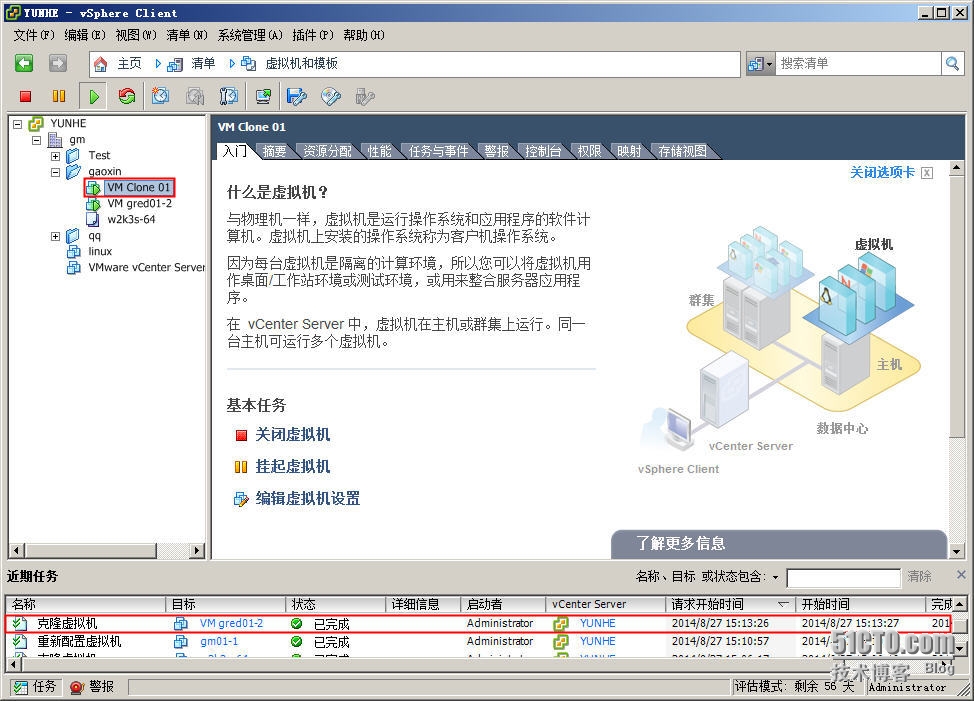使用模板和克隆虛擬機
實驗準備
客戶端:本地ESXI客戶端,正常啓動(由於是實驗環境,將ESXI安裝到了VMwareWorkstation,然後用VMware vSphere Client連接到ESXI上進行管理。與生產環境有出入,生產環境中將ESXI直接安裝至物理機上)
Vcenter server正常啓動,服務正常啓動
VMware sphere client 正常連接VC
網絡互通
在Esxi主機上部署一臺虛擬機(本實驗我未安操作系統)
實驗要求
1、創建模板
2、創建自定義規範
3、使用模板部署虛擬機
4、克隆處於開啓狀態的虛擬機
實驗過程
創建模板
啓動VC端(VMware sphere client)登錄VC系統(VMware-vCenter-Server-Appliance)管理Esxi上面的多個虛擬機
在vSphere Client中,選擇Home主頁>Inventory清單 > VMs and Templates虛擬機和模板
展開gaoxin 文件夾,在此文件夾中,有一個名爲w2k3s-64的虛擬機。
如果虛擬機處於開機狀態,需要右鍵單擊該虛擬機,然後選擇Power電源 > Shut Down Guest關閉客戶機
虛擬機關閉後,右鍵單擊虛擬機並選擇Template模板 > Convert to Template轉換爲模板
創建完模板後,圖標會改變,可以拖動改變模板的位置,下圖是虛擬機的映射(***框內是我的虛擬機相關映射)
右鍵單擊該虛擬機模板,可以嘗試對虛擬機進行操作,如rename重命名、等
創建自定義規範
爲模板部署創建自定義規範。
在 vSphere Client 中,單擊Home主頁,在Management管理面板中單擊Customization Specification Manager自定義規範管理器
單擊New新建
在彈出的窗口中輸入自定義規範信息的名稱,根據圖中的紅色框提示操作
在自定義規範窗口中,查看是否出現CustomSpec-gx(自己填寫的規範名稱)一行信息,出現則創建成功
使用模板部署虛擬機
在 vSphereClient 中,單擊Home主頁,在Inventory清單面板中,選擇VMs and Templates虛擬機和模板
在打開的窗口,右鍵單擊已命名w2k3-64模板,選擇Deploy Virtual Machine from this Template使用該模板部署虛擬機,之後根據紅色框提示操作
在 vSphere Client 底部的Recent Tasks近期任務,監視模板部署任務的進度。
如果創建多個虛擬機時,創建完打開每個新虛擬機的虛擬機控制檯
確認已正確創建虛擬機,請檢查以下各項:
虛擬機是否成功引導,至少等待兩分鐘,直到 Sysprep 完成任務,包括系統重新引導
您是否可以使用在“練習前的準備”中記錄的虛擬機的 Administrator 密碼,以 Administrator 用戶身份登錄客戶操作系統
是否已經安裝了 VMware Tools 並配置了時間同步
關閉虛擬機控制檯,請勿關閉虛擬機
克隆處於開啓狀態的虛擬機
在gaoxin 文件夾中,右鍵單擊VM gred01-2的虛擬機,選擇Clone克隆
其它操作,與以模板克隆選擇一樣,下圖是克隆完的效果圖
實驗總結
在實驗中可能遇到很多小的問題,要善於查看警報,去排錯。這樣會節約大部門時間完成項目實施。在生產環境中需要更加嚴謹的方法去操作